| 修复桌面上损坏的 MP8 文件的 4 种行之有效的方法 [在线和离线] | 您所在的位置:网站首页 › mp4下载文件格式不支持 › 修复桌面上损坏的 MP8 文件的 4 种行之有效的方法 [在线和离线] |
修复桌面上损坏的 MP8 文件的 4 种行之有效的方法 [在线和离线]
|
修复损坏的 MP8 文件并恢复到原始状态的 4 种方法
12年2023月XNUMX日珍妮瑞安
维修影片
MP4 非常适合多种用途,受到许多用户的喜爱。 由于它是标准,因此得到了广泛的使用和兼容,使其成为视频内容分发的更受欢迎的选择。 尽管 MP4 是标准,但它也不能免受损坏。 只有一些人期望它会发生。 意识到 MP4 文件可能会被损坏,我们就可以将其风险降到最低,如果您的 MP4 上已经发生损坏,有一种方法可以修复它。 最成功的方法 修复损坏的 MP4 是通过使用这里提到的工具。 当您继续操作时,我们将添加离线和在线方法来借助您可以使用的第三方应用程序来解决该问题。 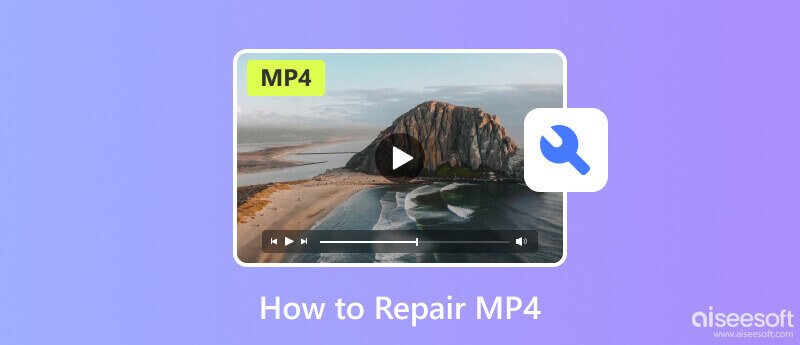 第 1 部分. 为什么我的 MP4 被损坏?
第 2 部分:免费离线使用的 5 个 MP4 视频修复工具
第 3 部分:轻松修复损坏的 MP3 的 4 种在线方法
第 4 部分:有关如何修复损坏的 MP4 视频文件的常见问题解答
第 1 部分. 为什么我的 MP4 被损坏?
第 1 部分. 为什么我的 MP4 被损坏?
第 2 部分:免费离线使用的 5 个 MP4 视频修复工具
第 3 部分:轻松修复损坏的 MP3 的 4 种在线方法
第 4 部分:有关如何修复损坏的 MP4 视频文件的常见问题解答
第 1 部分. 为什么我的 MP4 被损坏?
MP4 文件损坏可能会意外发生,其背后存在几个潜在原因,这就是您需要修复 MP4 的原因。 为了快速查明问题的根源,了解这些原因非常重要。 以下是可能导致 MP4 文件损坏的一些常见因素: 1. 文件下载或传输问题当下载和传输过程中断或文件传输过程中出现错误时,可能会发生 MP4 视频损坏。 2. 文件转换问题将视频转换为 MP4 格式可以通过网络和市场上提供的任何视频转换器轻松完成。 然而,一些不可靠的工具会损坏视频文件,例如不兼容的编解码器、不正确的设置以及转换时的错误,从而导致最终输出损坏。 3. 恶意软件或病毒设备上安装的恶意软件可能会修改 MP4 文件的结构或内容,使其无法读取,从而导致播放问题。 网络上的一些可下载 MP4 文件通常会感染恶意软件或病毒。 4. 硬件或软件问题存储设备上的问题、硬盘驱动器上的坏扇区以及存储介质的物理损坏都可能导致 MP4 文件损坏。 不同软件中的错误、故障或冲突可能会导致 MP4 损坏。 第 2 部分:免费离线使用的 5 个 MP4 视频修复工具 1.Aiseesoft视频修复Aiseesoft 视频修复 拥有先进的算法,可以立即区分并立即修复损坏的 MP4 视频。 它支持多种视频格式,这意味着它不仅可以修复 MP4,还可以修复其他视频格式,如 MOV、3GP 等。 即使这是您第一次使用,该应用程序也易于使用并且适合每个人的视频修复知识。 这是我们强烈建议您使用的应用程序来进行 MP4 修复,您可以按照以下步骤学习如何使用它。 步骤1: 首先,通过勾选下载按钮将应用程序下载到桌面上。 接下来,将应用程序包安装到您的计算机中,进行快速设置,然后启动它。 步骤2: 现在应用程序正在运行,单击 + 左侧的图标可上传损坏的 MP4。 单击另一个 加 按钮上传示例 MP4 视频,上传请求的视频后,您需要单击 维修.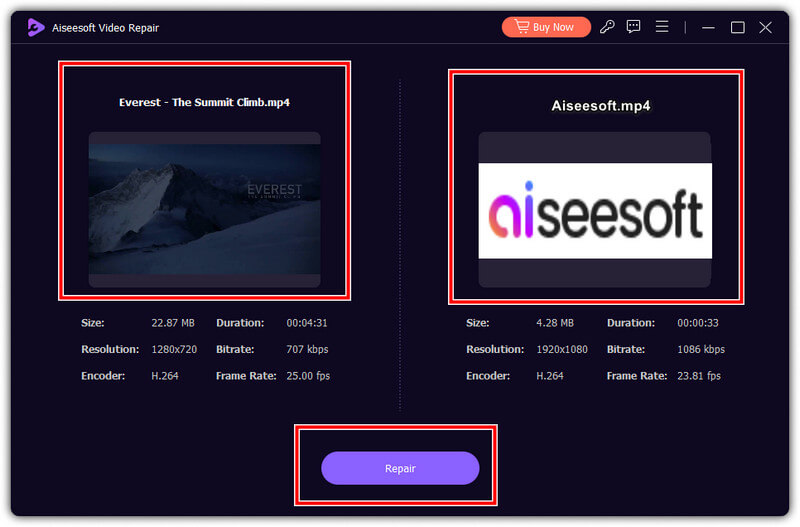 步骤3:
该过程仅需要几秒钟,具体取决于其长度。 完成后,单击 优惠 按钮将修复的 MP4 文件下载到您的计算机上。
步骤3:
该过程仅需要几秒钟,具体取决于其长度。 完成后,单击 优惠 按钮将修复的 MP4 文件下载到您的计算机上。
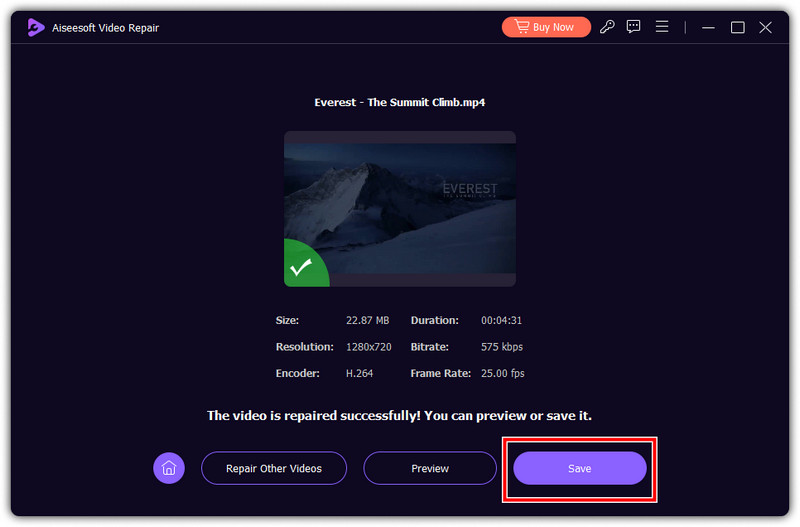 2。 FFmpeg的
2。 FFmpeg的
FFmpeg的 是一个开源多媒体框架,具有能够处理的命令行工具。 与前一个应用程序相比,此应用程序要求您具备其编码和命令提示符的技术知识。 因此,如果您使用 FFmpeg 修复 MP4,请按照以下步骤操作。 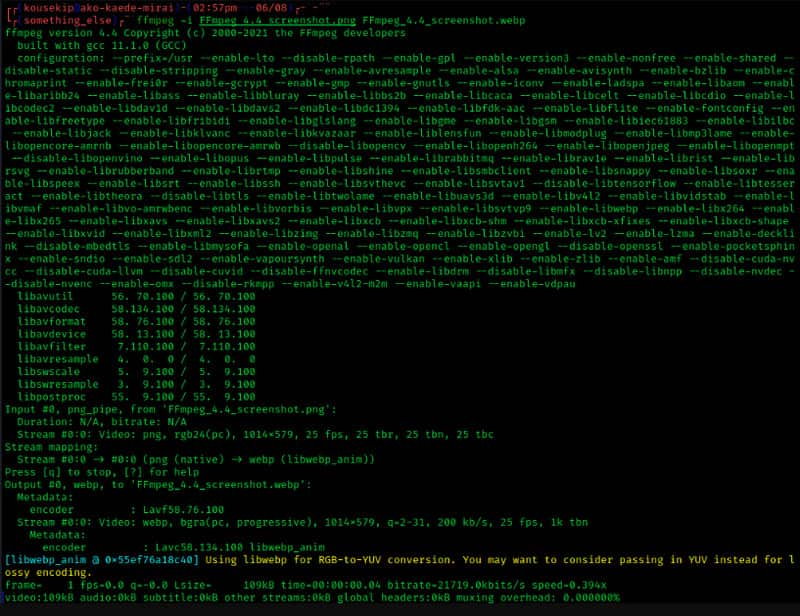 步骤1:
访问其官方网站下载该应用程序并将其安装在您的计算机上。 正确下载后,您可以在计算机上启动命令提示符或终端,然后输入 ffmpeg,如果出现代码,则说明已成功安装。
步骤2:
安装应用程序后,首先键入 cd 导航到包含损坏的 MP4 文件的目录。 如果文件位于桌面上,则以下是示例位置。
步骤1:
访问其官方网站下载该应用程序并将其安装在您的计算机上。 正确下载后,您可以在计算机上启动命令提示符或终端,然后输入 ffmpeg,如果出现代码,则说明已成功安装。
步骤2:
安装应用程序后,首先键入 cd 导航到包含损坏的 MP4 文件的目录。 如果文件位于桌面上,则以下是示例位置。
对于Windows: cd C:\Users\Aiseeesoft用户名\Desktop 对于 Mac 和 Linux: cd〜/桌面 步骤3: 安装应用程序后,首先键入 cd 导航到包含损坏的 MP4 文件的目录。 如果文件位于桌面上,则以下是示例位置。 3。 VLC媒体播放器VLC媒体播放器 是一个媒体播放器,可在需要时用作 MP4 损坏视频修复。 然而,它的修复功能可能不如专门的其他修复软件那么广泛。 如果此应用程序可以完成这项工作,请按照后续步骤操作。 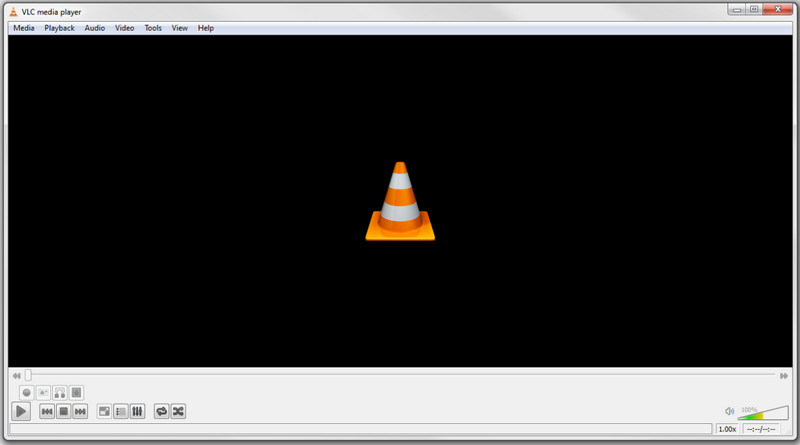 步骤1:
启动应用程序,转到“媒体”菜单,然后从出现的列表中选择“转换/保存”。
步骤2:
导入损坏的 MP4 文件,单击 转换/保存 按钮,然后点击 转化率 设置下的选项。
步骤3:
完成后,将文件类型更改为您想要的格式,或选择与之前的文件类型 MP4 匹配的格式,然后单击 Start 开始 乞求处理。
4.内核视频修复工具
步骤1:
启动应用程序,转到“媒体”菜单,然后从出现的列表中选择“转换/保存”。
步骤2:
导入损坏的 MP4 文件,单击 转换/保存 按钮,然后点击 转化率 设置下的选项。
步骤3:
完成后,将文件类型更改为您想要的格式,或选择与之前的文件类型 MP4 匹配的格式,然后单击 Start 开始 乞求处理。
4.内核视频修复工具
内核视频修复工具 提供您所需的基本免费 MP4 维修。 与其他视频修复软件一样,此应用程序可以播放视频,但您也可以使用它来修复无法播放的 MP4 视频。 然而,不要对它抱有太大的期望,尤其是当视频完全损坏时。 在这里了解如何使用它。 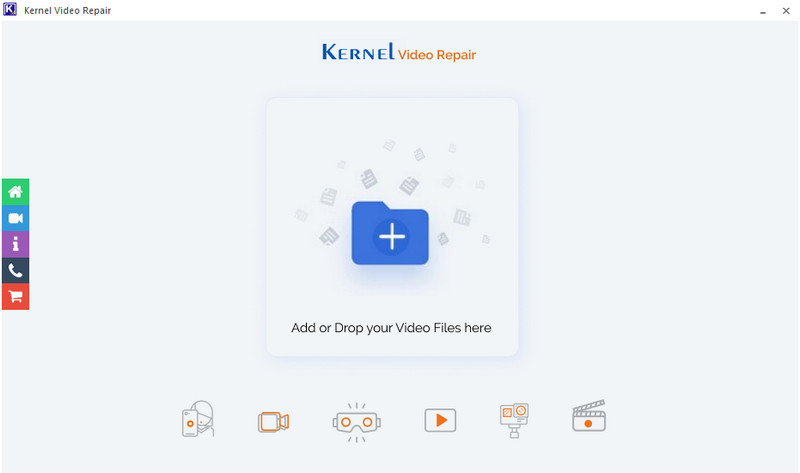 步骤1:
启动视频播放器并通过拖放来上传损坏的视频。
步骤2:
导入另一个参考视频文件,然后单击修复文件以启动该过程(如有必要)。
步骤3:
完成后,选择固定视频所在的输出文件夹,然后等待其传输。 当您的 安卓无法播放视频.
5.视频的恒星修复
步骤1:
启动视频播放器并通过拖放来上传损坏的视频。
步骤2:
导入另一个参考视频文件,然后单击修复文件以启动该过程(如有必要)。
步骤3:
完成后,选择固定视频所在的输出文件夹,然后等待其传输。 当您的 安卓无法播放视频.
5.视频的恒星修复
您需要 MP4 修复工具吗? 使用 恒星视频修复 因为它旨在解决各种视频文件问题。 该应用程序支持多种格式,首先是 MP4 等。 您可以按照以下步骤了解如何使用此应用程序。 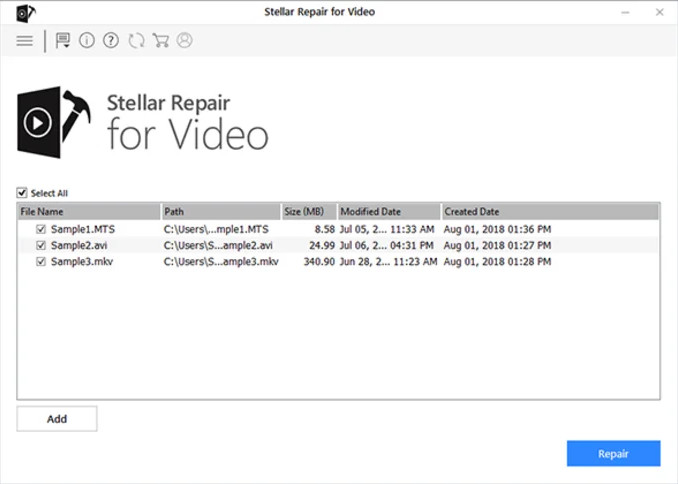 步骤1:
打开该工具,然后单击界面上的“添加文件”,导入要修复的损坏的 MP4 视频。
步骤2:
要启动该过程,请单击 维修 允许软件分析视频。
步骤3:
完成后,单击 优惠 将固定的 MP4 视频下载到您的计算机上。
第 3 部分:轻松修复损坏的 MP3 的 4 种在线方法
1.修复视频
步骤1:
打开该工具,然后单击界面上的“添加文件”,导入要修复的损坏的 MP4 视频。
步骤2:
要启动该过程,请单击 维修 允许软件分析视频。
步骤3:
完成后,单击 优惠 将固定的 MP4 视频下载到您的计算机上。
第 3 部分:轻松修复损坏的 MP3 的 4 种在线方法
1.修复视频
修复视频 是一款流行的 MP4 在线修复工具,您可以在线使用。 它是免费的,您不需要帐户即可使用它。 请按照以下步骤学习如何使用它。 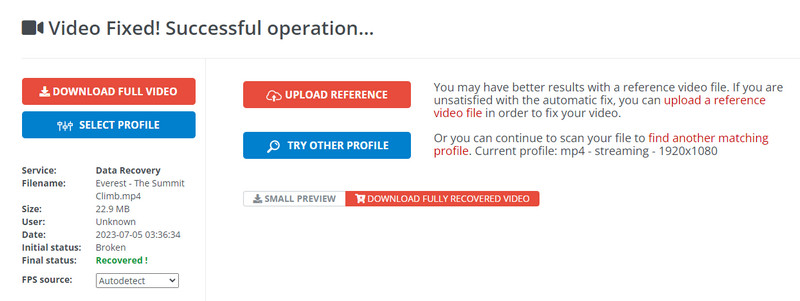 步骤1:
现在您已经打开了应用程序,单击 + 将损坏的视频上传到应用程序中。
步骤2:
上传后,应用程序将自动扫描损坏的视频并等待该过程完成。
步骤3:
扫描时,单击 下载完整视频 获得修复后的视频。
2.在线转换器-修复MP4
步骤1:
现在您已经打开了应用程序,单击 + 将损坏的视频上传到应用程序中。
步骤2:
上传后,应用程序将自动扫描损坏的视频并等待该过程完成。
步骤3:
扫描时,单击 下载完整视频 获得修复后的视频。
2.在线转换器-修复MP4
在线转换器 是网络上流行的视频转换器,但现在该应用程序提供了一种修复损坏的 MP4 文件的方法。 该应用程序的界面看似简单易懂,让每个人都可以轻松使用它。 阅读步骤以了解如何使用它。 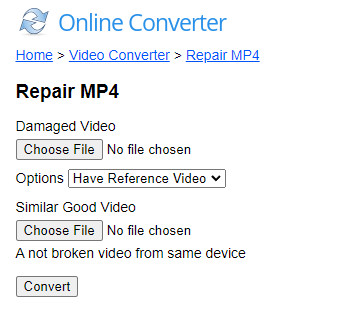 步骤1:
搜索后,打开应用程序的主网站,然后单击“选择文件”将损坏的视频上传到其中。
步骤2:
您必须选择 有参考视频 在选项内并上传类似的优质视频以获得更好的输出。 但如果文件未完全损坏,您可以选择无参考视频。
步骤3:
点击 转化率 按钮开始处理。
3.修复videofile.com
步骤1:
搜索后,打开应用程序的主网站,然后单击“选择文件”将损坏的视频上传到其中。
步骤2:
您必须选择 有参考视频 在选项内并上传类似的优质视频以获得更好的输出。 但如果文件未完全损坏,您可以选择无参考视频。
步骤3:
点击 转化率 按钮开始处理。
3.修复videofile.com
最后, Repairvideofile.com 今天为我们提供了最好的 MP4 在线修复软件。 该应用程序支持市场上所有主要视频格式,包括 3GP。 如果您想了解如何使用它,请按照以下步骤操作。 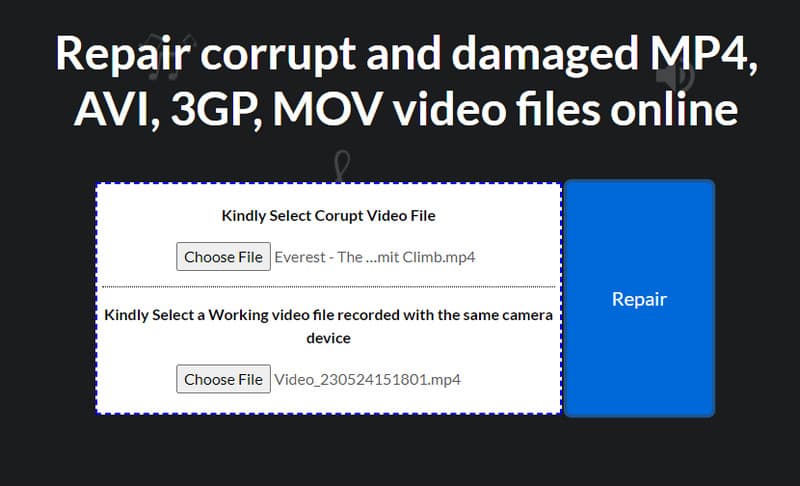 步骤1:
点击 选择文件 首先上传损坏的视频,然后单击 选择文件 导入使用同一相机设备录制的工作视频文件。
步骤2:
然后打 维修 开始处理损坏的视频。
步骤3:
之后,单击 下载结果 立即将固定视频下载到您的设备上。
第 4 部分:有关如何修复损坏的 MP4 视频文件的常见问题解答
步骤1:
点击 选择文件 首先上传损坏的视频,然后单击 选择文件 导入使用同一相机设备录制的工作视频文件。
步骤2:
然后打 维修 开始处理损坏的视频。
步骤3:
之后,单击 下载结果 立即将固定视频下载到您的设备上。
第 4 部分:有关如何修复损坏的 MP4 视频文件的常见问题解答
如何播放损坏的视频文件? 您可以使用 VLC 播放损坏的视频文件的几帧。 媒体播放器可以轻松播放损坏和不完整的下载视频。 如果视频文件损坏怎么办? 每当您的视频文件损坏时,您必须使用视频修复软件来解决问题。 但在修复视频之前,如果视频不起作用,您将需要创建该视频的备份。 为什么我无法渲染 MP4 文件? 您无法渲染 MP4 文件的原因有多种,例如编解码器不兼容、文件损坏、系统资源不足、软件过时、许可以及文件权限或安全设置。 防止 MP4 损坏的最佳方法是什么? 防止 MP4 损坏的最佳方法是采取以下预防措施; 其中包括使用可靠的存储介质、正确的文件传输、录制或编码期间突然关闭以及定期备份重要的 MP4 文件。 如何在 Mac 上合并 MP4 文件而不损失质量? 最好的方式来 合并 MP4 文件 使用 Aiseesoft Video Converter Ultimate 可以避免质量损失。 您可以打开它的合并功能并上传任意多个视频,将其合并为一个。 该过程只需几分钟; 您的组合 MP4 已准备就绪。 结论 就这么简单,您现在就可以 修复损坏的 MP4 使用此处提到的工具。 您决定使用哪种工具来修复您的 MP4 了吗? 如果没有,我们强烈建议您使用 Aiseesoft Video Repair,因为它使用先进的算法,可以成功地逐段检索 MP4 上的所有数据,就像原始数据一样。 你怎么看这个帖子? 1 2 3 4 5业内优秀的 评级:4.9 / 5(基于378投票)跟着我们 更多阅读 如何使用 4 个适合新手的最佳解决方案修复视频 如何使用 4 个适合新手的最佳解决方案修复视频
如何修复视频? 在本文中,我们将教您如何使用网络上最常用的应用程序来修复损坏的视频,即使这是您的第一次尝试。 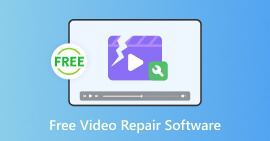 视频修复软件:对 6 种视频修复解决方案的公正审查 视频修复软件:对 6 种视频修复解决方案的公正审查
由于视频无法使用常用工具修复,因此非常需要视频修复软件。 我们已经审查了您今天可以选择的软件。 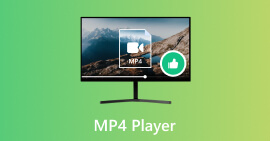 在 Windows/Mac 上以高质量播放 MP7 文件的前 4 名 MP4 播放器 在 Windows/Mac 上以高质量播放 MP7 文件的前 4 名 MP4 播放器
MP4 Player可以为您做什么以及如何选择MP4 Player。 还为不支持MP4格式的媒体播放器提供分辨率。 |
【本文地址】